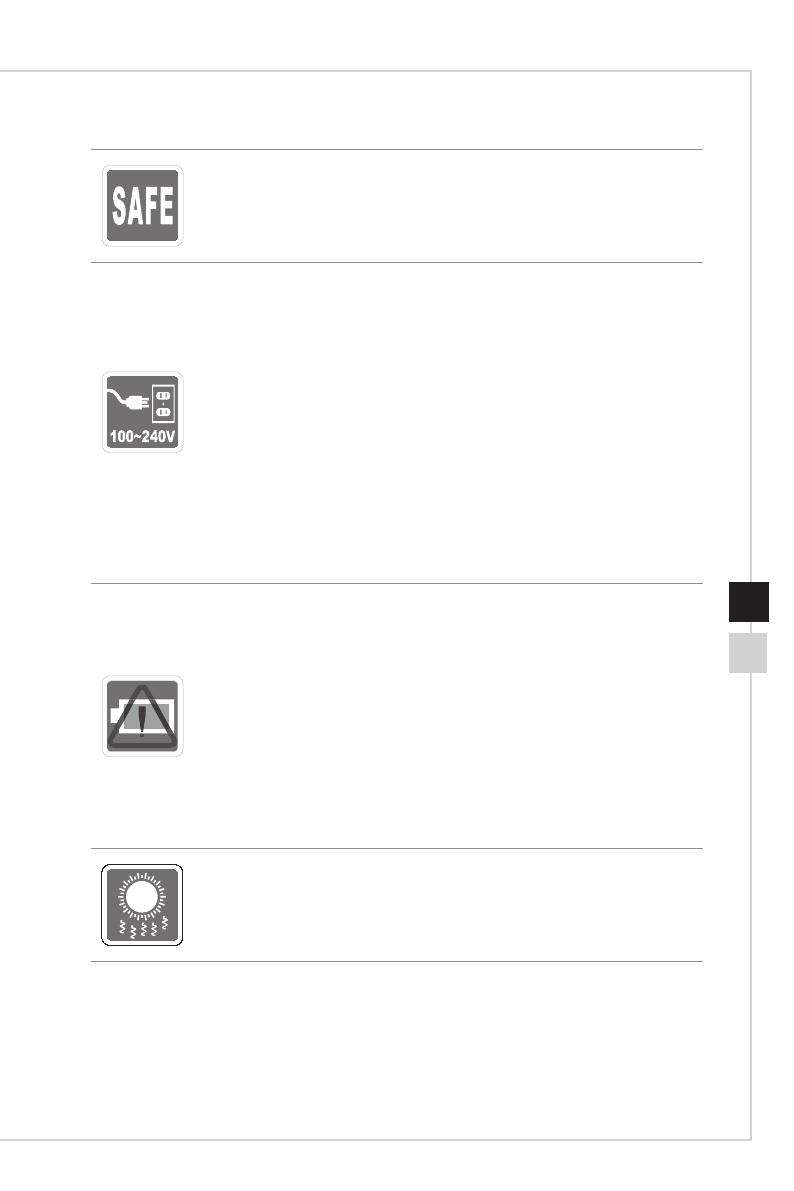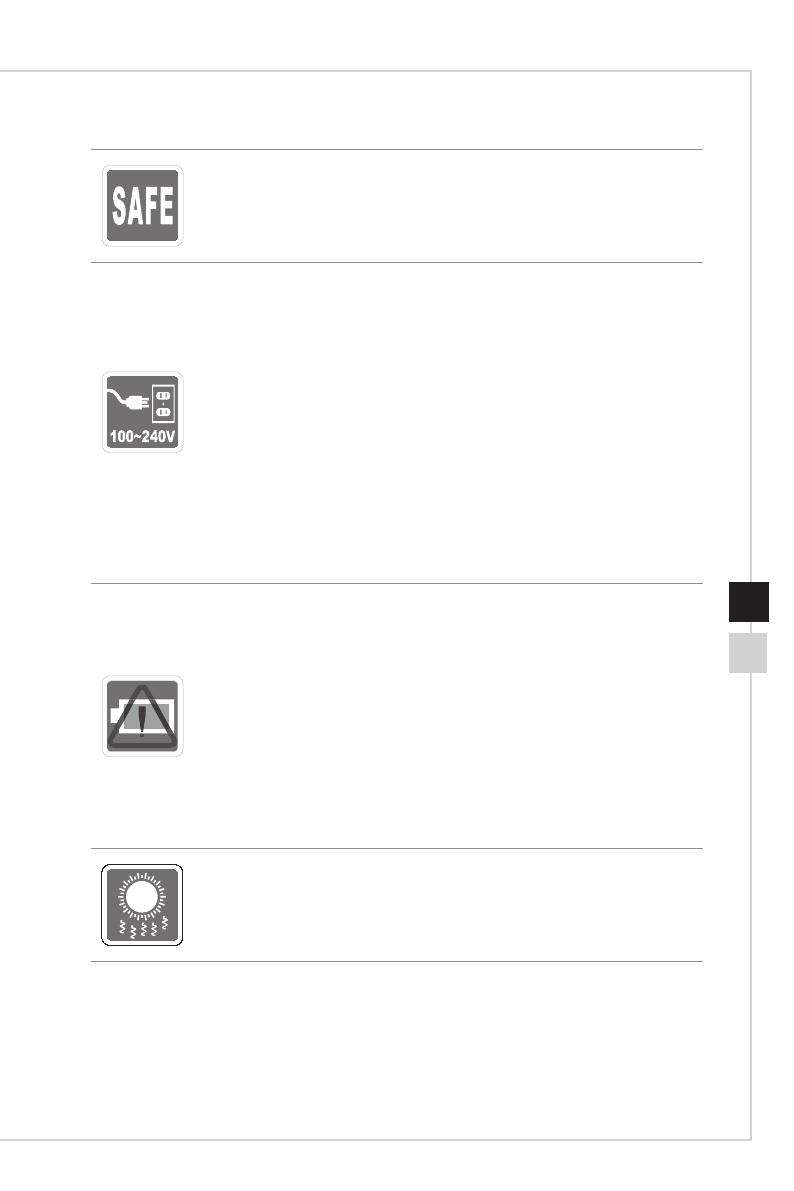
Введение
viv
Безопасное использование компьютера
◙ Внимательно и полностью прочитайте все указания по безопасному
использованию компьютера�
◙ Необходимо учитывать все предостережения и предупреждения на
компьютере и в руководстве пользователя�
◙ Перед подключением ПК к электрической розетке удостоверьтесь,
что напряжение питания находится в безопасных пределах и имеет
величину 100~240В� Подключайте ПК к электрической розетке,
имеющей заземление�
◙ Если шнур питания оснащен 3-х контактной вилкой, ПК должен
подключаться к электрической розетке с заземлением� Не отключайте
заземляющий контакт в вилке кабеля питания�
◙ Всегда отсоединяйте кабель питания перед установкой любых
дополнительных карт или модулей�
◙ Всегда отсоединяйте кабель питания или обесточьте настенную
розетку, если ПК не будет использоваться продолжительное время�
Это позволит сэкономить электроэнергию
◙ Располагайте кабель питания так, чтобы не наступать на него� Не
ставьте на кабель питания никаких предметов�
◙ Если ПК поставляется с адаптером питания, используйте
исключительно адаптер питания, поставляемый компанией MSI и
одобренный для использования с данным ПК�
Примите особые меры предосторожности, если ПК поставляется с
батареей�
◙ Неправильная замена батареи может привести к ее взрыву�
Заменяйте батарею на батарею того же типа или эквивалентного,
рекомендованного производителем�
◙ Не бросайте батарею в огонь или в печь, не подвергайте батарею
механическим воздействиям, так как это может привести к ее взрыву�
◙ Не храните батарею при чрезвычайно высоких температурах или
чрезвычайно низком давлении воздуха, так как это может привести к
ее взрыву или утечке горячей жидкости или газа�
◙ Не допускайте проглатывания батареи� Проглатывание батареи типа
«таблетка» может вызвать серьезные внутренние ожоги и привести
к смертельному исходу� Храните новые и использованные батареи в
недоступном для детей месте�
◙ Чтобы уменьшить вероятность повреждений, возникших по причине
сильного нагрева ПК, не размешайте его на мягкой, неустойчивой
поверхности и не закрывайте его вентиляционные отверстия�
◙ Размешайте ПК только на твердой, ровной и устойчивой поверхности�